procreate绘画如何实现渐变效果
在ipad上使用procreate进行绘画,渐变效果是许多艺术家和设计师常常追求的一种视觉效果。通过渐变,可以使颜色之间自然过渡,增强画面的层次感和立体感。下面,我们就来详细探讨一下如何在procreate中实现渐变效果。
方法一:使用高斯模糊
1. 创建图形:首先,打开procreate软件,新建一个空白的画布。然后,使用画笔工具绘制一个你希望进行渐变的图形。
2. 锁定图层:在图层面板中,点击你刚刚绘制的图形的图层缩略图,然后选择“阿尔法锁定”。这将确保你接下来的操作只在这个图形的范围内进行。

3. 选择颜色:打开色盘,选择你想要渐变的起始颜色。
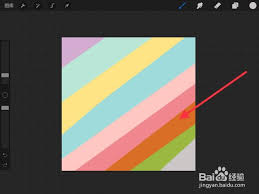
4. 涂抹颜色:使用画笔工具在图形上涂抹颜色。然后,选择另一种颜色,继续在图形上涂抹,形成颜色的初步变化。
5. 应用高斯模糊:在工具栏中选择“调整”选项,然后在弹出的菜单中选择“高斯模糊”。通过向右滑动调整模糊参数,直到你满意渐变效果为止。
方法二:直接绘制渐变
1. 填充颜色:新建一个画布后,使用画笔工具随机在画布上涂上不同的颜色。你可以使用多种颜色,以便形成丰富的渐变效果。
2. 应用高斯模糊:同样,在工具栏中选择“调整”选项,然后选择“高斯模糊”。通过滑动调整模糊参数,使颜色之间自然过渡。
3. 添加形状:为了增强渐变效果,你可以新建一个图层,然后在上面绘制一个形状(如圆形),并填充为白色或其他颜色。将这个图层放置在渐变图层的下方。
4. 使用剪辑蒙版:选择渐变图层,然后点击图层面板中的“剪辑蒙版”按钮。这将使渐变效果只影响下面的形状图层,形成更加复杂的渐变效果。
小技巧
- 使用渐变映射:procreate中的渐变映射功能也是一个非常强大的工具,可以快速创建复杂的渐变效果。你可以在“调整”选项中找到“渐变映射”,并通过调节颜色条来创建自定义的渐变。
- 练习和实践:渐变效果的创建需要一定的练习和实践。通过不断尝试不同的颜色、形状和模糊参数,你可以逐渐掌握在procreate中创建渐变效果的技巧。
通过以上方法和小技巧,你可以在procreate中轻松创建出各种渐变效果,为你的作品增添更多的色彩和层次感。无论你是专业设计师还是绘画爱好者,掌握渐变技巧都将使你的作品更加出色。









